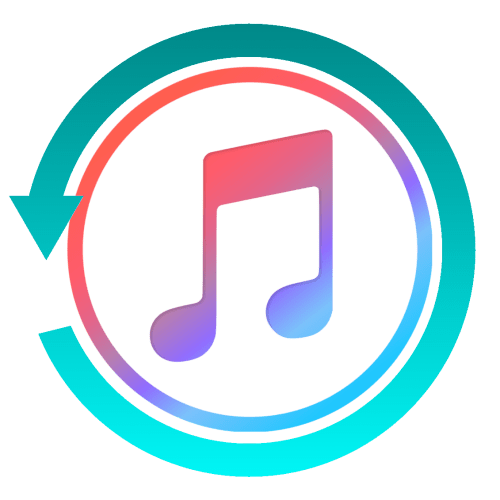Програма iTunes-універсальний інструмент для зберігання медіаконтенту і управління «яблучними» пристроями. Багато хто використовує її для створення резервних копій, але іноді необхідність в зберіганні останніх відпадає. Сьогодні ми розповімо, яким чином може бути виконано видалення даних, збережених в iCloud або на локальний комп'ютер за допомогою iTunes.
Наявність своєчасно створеного бекапа дозволяє відновити всю інформацію з iPhone, iPad або iPod, якщо вона з яких-небудь причин була видалена або ви просто «переїжджаєте» на новий Apple-девайс. Для кожного з них iTunes може зберігати по одній актуальною резервної копії.
Видалення бекапа iOS-пристрої
ITunes дозволяє резервувати дані в одному з двох розташувань - на жорсткому диску комп'ютера або в хмарному сховищі iCloud , а також у кожному з них одночасно. На iPhone або iPad теж може бути створений бекап, але так як це відбувається без підключення до ПК, дані таким чином можливо зберегти тільки в хмару. Далі розглянемо докладніше кожен з наявних варіантів вирішення завдання, озвученої в заголовку цієї статті.
Варіант 1: iTunes
Видалення резервної копії iOS-девайса, створеної за допомогою iTunes, виконується буквально в три простих кроки
- Запустіть програму iTunes, клацніть в її верхньому лівому кутку по пункту меню «Правка» , а потім у списку, що відображається, виберіть »Налаштування" .
- У вікні, перейдіть до вкладки «пристрої» . На екрані відобразиться список ваших пристроїв, для яких є бекапи, праворуч також буде вказана дата їх створення. У нашому прикладі» жертвою " виступає iPhone-виділяємо його кліком миші, а потім натискаємо на кнопку " видалити резервну копію» .
- Після того як ви підтвердите видалення бекапа,
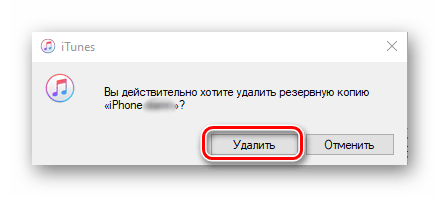
Вікно»Налаштування" можна закрити &8212; для цього скористайтеся хрестиком або кнопкою »ОК" .
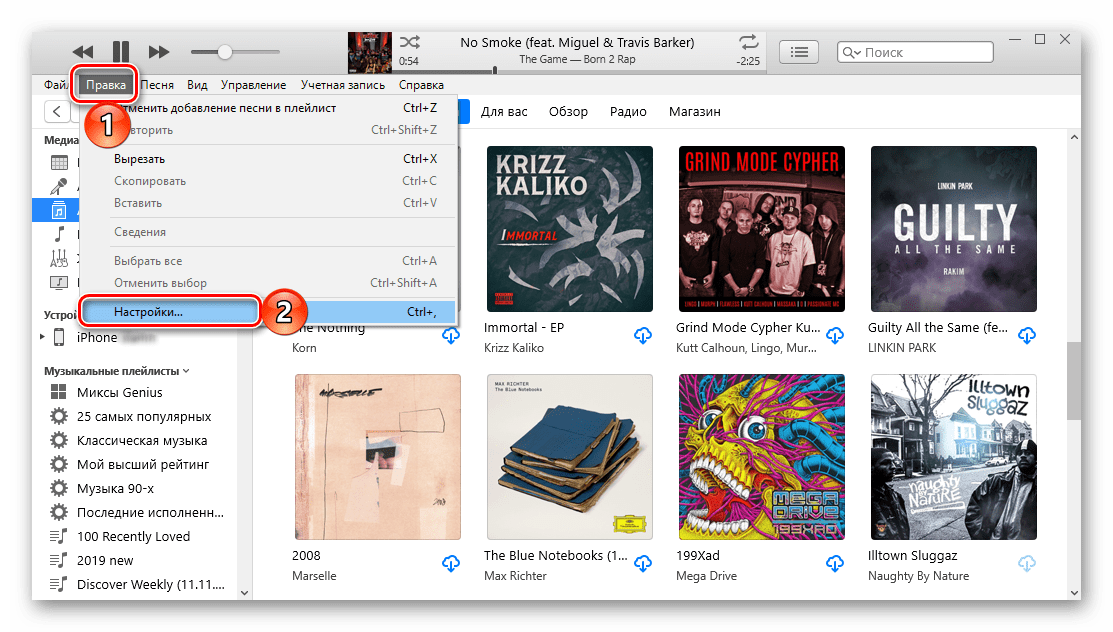
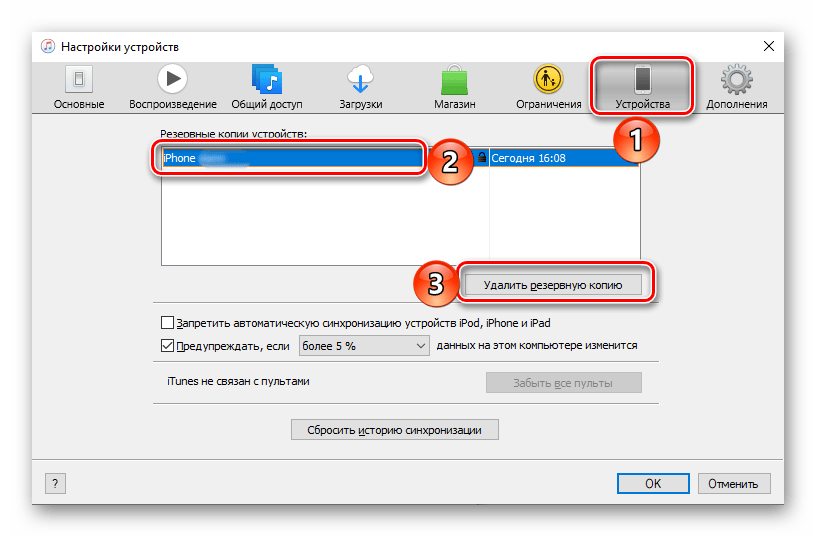
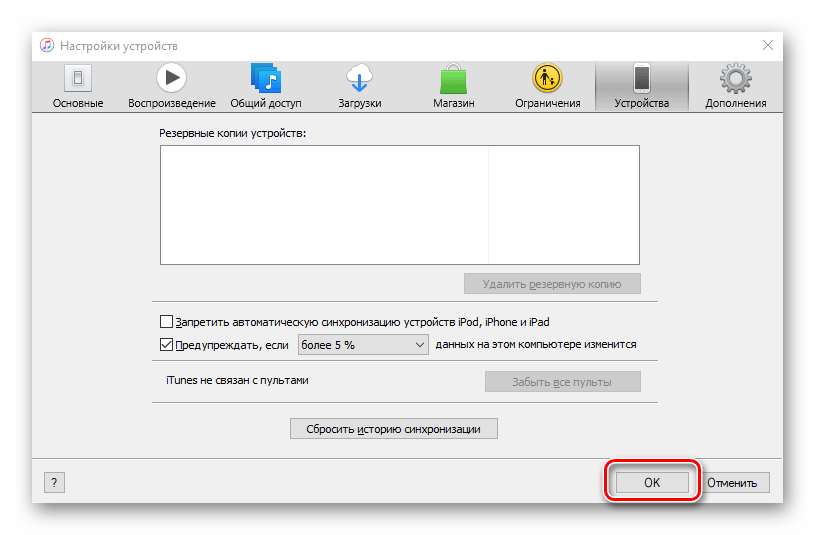
Ось таким простим чином можна стерти створену за допомогою програми iTunes для ПК резервну копію iOS-пристрої.
Варіант 2: iCloud
Якщо ви зберігали бекап з iTunes в iCloud або створювали його на iPhone, iPad або iPod, видалення даних простіше буде здійснити з Apple-девайса.
- Відкрийте на своєму iOS-девайсі»Налаштування"
, тапніте по найменуванню власного профілю (
Apple ID
), а потім перейдіть до розділу
«iCloud»
.
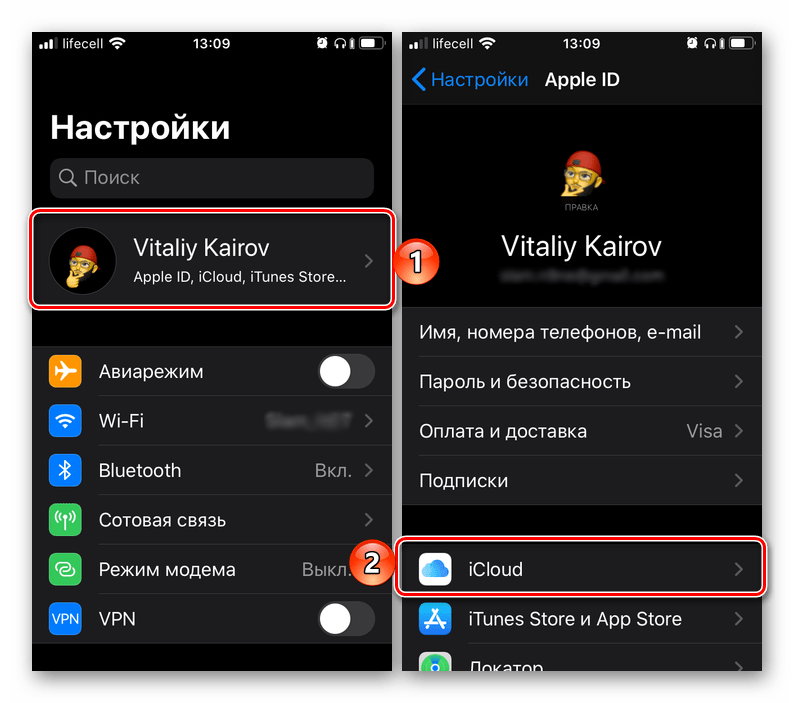
Примітка: в iOS 11 і нижче пункт «iCloud» знаходиться в основному списку »Налаштування" , а не в його окремій частині, що надає можливість управління Apple ID.
- Далі тапніте по пункту " Управління сховищем»
, а потім виберіть
»Резервна копія"
.
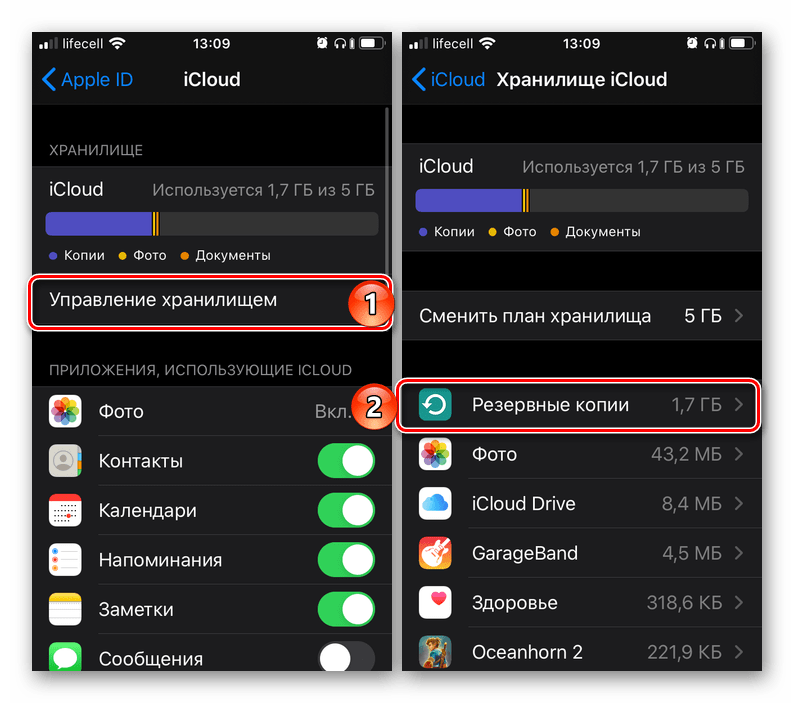
Примітка: в iOS 11 і нижче необхідно по черзі скористатися пунктами «сховище» і «Управління» .
- Виберіть пристрій, бекап якого потрібно видалити, при бажанні ознайомтеся з переліком даних (додатків), синхронізованих з хмарою.
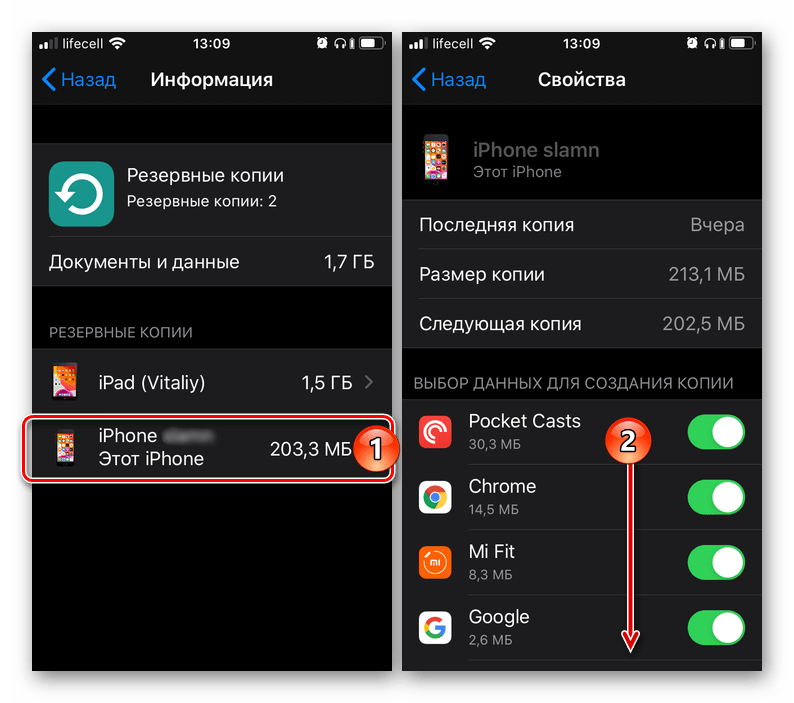
Потім натисніть по розташованій внизу сторінки кнопці " видалити копію» і підтвердьте свої наміри, скориставшись пунктом "вимкнути та видалити" .
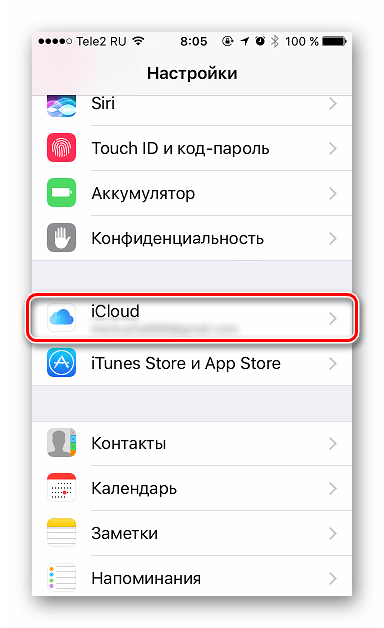
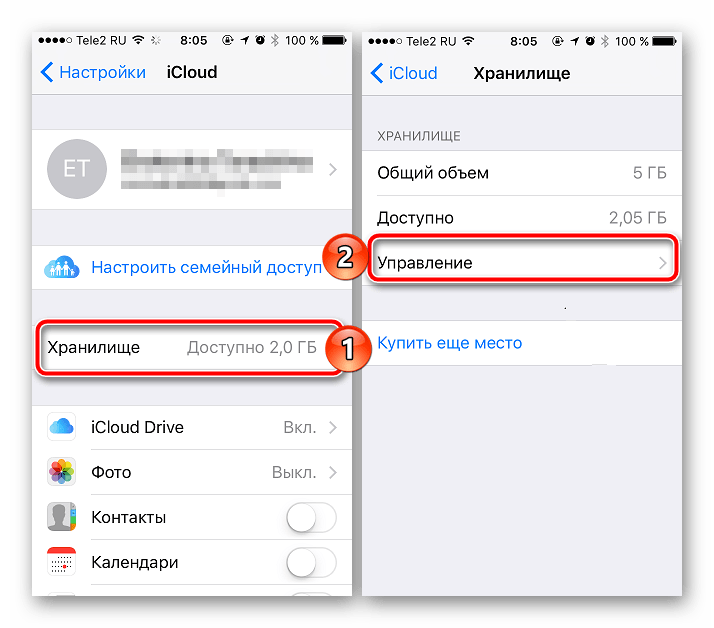
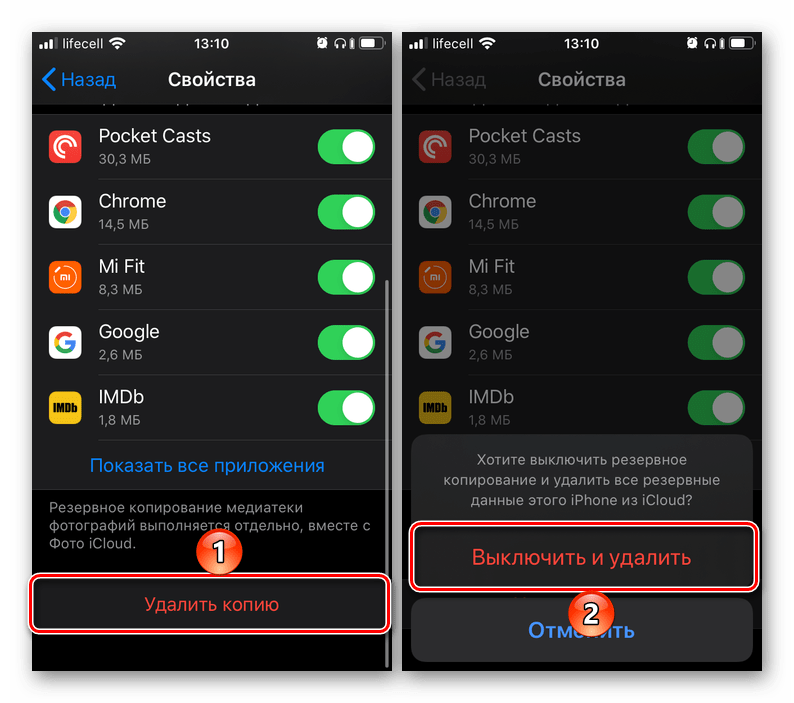
Як бачите, видалення резервної копії з iPhone або iPad виконується не складніше, ніж за допомогою iTunes, однак таким чином ви не тільки стираєте дані, але і відключаєте можливість їх синхронізації з хмарою в подальшому. Якщо і коли Вам буде потрібно знову створити бекап, скористайтеся рекомендаціями з представленої за посиланням нижче статті.
Детальніше: як зробити резервну копію даних iPhone, iPad, iPod
Висновок
На завершення звернемо вашу увагу на те, що якщо немає такої необхідності, краще не видаляти резервні копії, навіть якщо пристрою більше немає в наявності. Так, якщо ви обзаведетеся новим iPhone, iPad або iPod, зможете без проблем відновити на нього всі ті дані, які раніше зберігалися на старому.